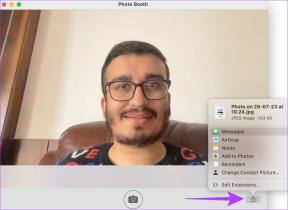बुकमार्क बैकअप और सिंक के लिए एक्समार्क्स विकल्प
अनेक वस्तुओं का संग्रह / / February 10, 2022
अपडेट करें: सौभाग्य से, एक्समार्क्स को लास्टपास द्वारा अधिग्रहित कर लिया गया था और इसलिए यह बचाए रहने में सक्षम था। इसलिए आप इसका उपयोग जारी रख सकते हैं, लेकिन अगर आप कुछ विकल्पों पर एक नज़र डालना चाहते हैं, तो आप पढ़ सकते हैं।
हमने पहले उल्लेख किया है कि कैसे Xmark कुशलतापूर्वक कर सकता है विभिन्न ब्राउज़रों में अपने बुकमार्क सिंक करें. यह एक अद्भुत उपकरण है जिसका मैं हर दिन उपयोग करता हूं, क्योंकि मैं अपने प्राथमिक ब्राउज़र के रूप में फ़ायरफ़ॉक्स और क्रोम दोनों का उपयोग करता हूं।
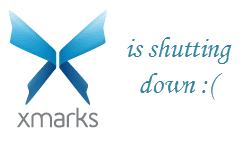
दुर्भाग्य से, एक्समार्क्स 10 जनवरी, 2011 को परिचालन बंद कर देगा। कंपनी ने खबर की घोषणा की आज एक ब्लॉग पोस्ट में यह कहते हुए कि उन्हें वित्तीय कठिनाइयों के कारण यह निर्णय लेना पड़ा।
यह दुखद है क्योंकि मुझे नहीं लगता कि कोई अन्य उपकरण है जो Xmark जितना अच्छा करता है। कई बुकमार्क सिंक टूल उपलब्ध हैं लेकिन वे एक ब्राउज़र तक सीमित हैं, या दो ब्राउज़र हो सकते हैं जिनमें आमतौर पर Google क्रोम शामिल नहीं होता है।
लेकिन, चूंकि उपकरण जल्द ही समाप्त हो जाएगा, इसलिए समय आ गया है कि हम विकल्पों की तलाश करें और उनमें से किसी एक के साथ शुरुआत करें। यहां 3 समाधान दिए गए हैं, जो मुझे लगता है कि एक्समार्क्स की कार्यक्षमता और उद्देश्य के करीब आते हैं।
1. Google क्रोम सिंक का उपयोग करना
Google क्रोम आपको इसकी अनुमति देता है बुकमार्क सिंक करें और आपके Google खाते में अन्य ब्राउज़र सेटिंग्स। इस प्रक्रिया के बारे में एक अच्छी बात यह है कि सिंक की गई सेटिंग्स आपके Google डॉक्स खाते में भी संग्रहीत हो जाती हैं। वहां "गूगल क्रोम" नामक एक अलग फोल्डर बनाया जाता है।
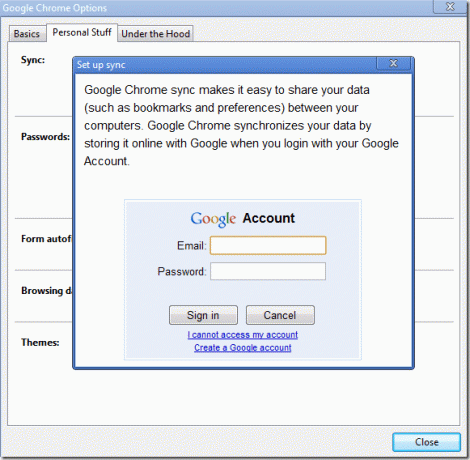
इसलिए, आगे जाकर आप फ़ायरफ़ॉक्स, या किसी अन्य ब्राउज़र का उपयोग करते समय Google डॉक्स में उस फ़ोल्डर में बुकमार्क स्टोर कर सकते हैं, और फिर जब आप क्रोम का उपयोग करते हैं, तो आप उन सभी को प्राप्त करने के लिए सिंक बटन दबा सकते हैं।
जाहिर है, आपको शुरू में करना होगा Google Chrome में Firefox या IE बुकमार्क आयात करें ताकि सभी बुकमार्क शुरू करने के लिए एक ही स्थान पर हों।
ध्यान दें: एक अन्य समाधान, जो मैंने सोचा था कि काम करेगा, अन्य ब्राउज़रों पर Google टूलबार का उपयोग करना और इसकी बुकमार्क सुविधा का उपयोग करना है। हालांकि, मुझे बाद में पता चला कि Google बुकमार्क और क्रोम बुकमार्क दो अलग-अलग चीजें हैं, और वे हैं एक दूसरे के अनुकूल नहीं.
2. साफ सुथरापसंदीदा
साफ पसंदीदा एक अच्छा सॉफ्टवेयर है जो IE, Firefox, Chrome और Opera में बुकमार्क को सहजता से सिंक करने का दावा करता है। नि: शुल्क संस्करण के लिए आपको मैन्युअल रूप से सिंक्रनाइज़ करने की आवश्यकता होती है जबकि प्रो संस्करण में एक स्वचालित सिंक सुविधा होती है।
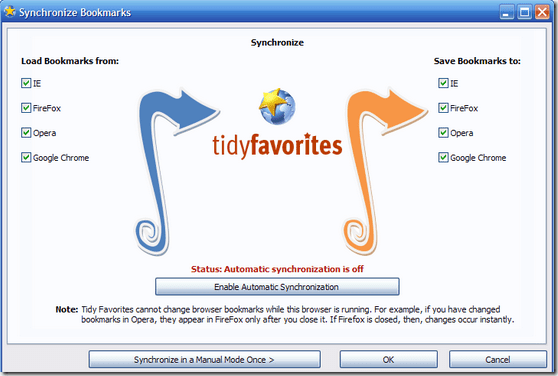
एकमात्र समस्या यह है कि आपको उस ब्राउज़र को बंद करना होगा जहां आपने नए बुकमार्क संग्रहीत किए हैं ताकि उपकरण उन्हें अन्य ब्राउज़रों के साथ सिंक कर सके। ध्यान देने वाली एक और महत्वपूर्ण बात यह है कि बुकमार्क के लिए क्लाउड स्टोरेज विकल्प केवल प्रो संस्करण में उपलब्ध है। ओह, और यह केवल विंडोज़ है इसलिए मैक और लिनक्स उपयोगकर्ता इस पर चूक जाएंगे।
3. स्वादिष्ट

अंत में, मुझे लगता है कि एक ऑनलाइन बुकमार्क भंडारण और प्रबंधन समाधान का उपयोग करना जैसे
स्वादिष्ट
हमारी सबसे अच्छी शर्त हो सकती है।
अब तक, मैं अपने ऑफ़लाइन बुकमार्क के साथ डिलीशियस का उपयोग कर रहा था, लेकिन ऐसा लगता है कि मुझे पूरी तरह से जाने की आवश्यकता हो सकती है ब्राउज़र बुकमार्क को स्वादिष्ट बनाने का तरीका और आयात करें और वेबपेजों को बचाने के लिए विशेष रूप से इसका उपयोग करें आगे।
वे 3 समाधान थे जो मुझे मिले जिससे मुझे फ़ायरफ़ॉक्स, इंटरनेट एक्सप्लोरर और Google क्रोम में बुकमार्क स्थानांतरित करने और सिंक करने में मदद मिली। आप अन्य हैक्स का भी उपयोग कर सकते हैं, जैसे ड्रॉपबॉक्स के साथ बुकमार्क सिंक करना, या विंडोज लाइव अनिवार्य। लेकिन ये तरीके क्रॉस ब्राउज़र सिंक उद्देश्यों के लिए सुविधाजनक नहीं हो सकते हैं।
तो, क्या आपने एक्समार्क्स का इस्तेमाल किया? अब आप अपने बुकमार्क के साथ क्या करने की योजना बना रहे हैं? आप किस उपकरण का उपयोग करने की संभावना रखते हैं?
अंतिम बार 02 फरवरी, 2022 को अपडेट किया गया
उपरोक्त लेख में सहबद्ध लिंक हो सकते हैं जो गाइडिंग टेक का समर्थन करने में मदद करते हैं। हालांकि, यह हमारी संपादकीय अखंडता को प्रभावित नहीं करता है। सामग्री निष्पक्ष और प्रामाणिक रहती है।
क्या तुम्हें पता था
आपका ब्राउज़र आपके सिस्टम के OS, IP पते, ब्राउज़र और ब्राउज़र प्लग इन और ऐड-ऑन का भी ट्रैक रखता है।